【DeCurretの登録方法・使い方】入出金から買い方・売り方まで解説
さっちゃん

DeCurret(ディーカレット)は2019年3月末に登録業者として認可を受けた、比較的新しい日本国内の仮想通貨取引所です。
仮想通貨からSuicaなどの電子マネーチャージに対応する予定とのニュースなどを中心に注目を集めています。
こちらの記事では、そんなDeCurretの登録・口座開設方法、基本的な使い方などについてまとめています。
これを読めば、いますぐDeCurretにアカウントを作成して取引ができるようになります。
早めに使えるようになっておくと、ブームに乗り遅れることがないので、ぜひ早めに登録しておいてくださいね。
目次
仮想通貨取引所「DeCurret(ディーカレット)」の基本情報
| サービス名 | DeCurret(ディーカレット) |
|---|---|
| 運営会社 | 株式会社ディーカレット |
| 運営会社HP | https://www.decurret.com/ |
| 住所 | 東京都千代田区富士見2-10-2 |
| 代表 | 時田一広 |
| 資本金 | 86.28億円 |
| 設立 | 2018年1月 |
| 登録 | 関東財務局長 第00016号(仮想通貨交換業) |
| 所属団体 | 一般社団法人日本仮想通貨交換業協会 |
2019年3月に金融庁に新たな仮想通貨業者として認可されたディーカレット。「デジタル通貨のメインバンク」をコンセプトのもと誕生しました。
大手通信会社のIIJや伊藤忠商事、野村証券、JR東日本、三井住友銀行など日本を代表するリーディングカンパニー19社がパートナーとなっています。
また、銀行と同等レベルのセキュリティがあり安全なインフラも魅力的です。
DeCurret(ディーカレット)の登録・口座開設は簡単!
これまで仮想通貨の取引所の登録や口座開設をしたことがない方は、手続きが不安なる方もいるかもしれません。
でも、DeCurret(ディーカレット)の登録・口座開設はとても簡単です。3分ほどで完了します。
実際にDeCurretに登録・口座開設する手順を解説していきます。不安な方は読み進めながら登録を進めてみてくださいね。
公式サイトから仮登録(ゲスト登録)する
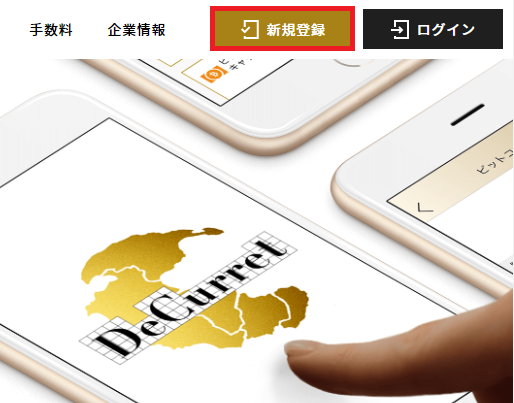
まずDeCurretの公式サイトのトップ画面から「新規登録」をクリックします。

ゲスト登録画面で以下の必要事項を入力しましょう。
- 登録メールアドレス(ログインID)
- パスワード
最後に「送信する」ボタンをクリックします。
- 注意
- パスワードはセキュリティ強化のために複雑なものを使用しましょう。パスワード生成サイトなどを利用することをおすすめします。
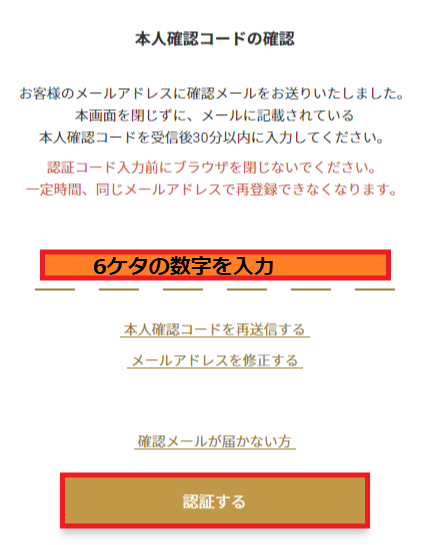
こちらの「本人確認コードの確認」という画面になります。
登録したメールアドレスに「【ディーカレット】「ゲスト」登録時における本人確認コード」というタイトルのメールが届きます。
そのメールに書いてある、6ケタの「本人確認コード」を「本人確認コードの確認」の画面に入力しましょう。そのあと「認証する」ボタンを押します。

これでゲスト登録は完了で、すぐにログインできます。
登録したメールアドレスにも「【ディーカレット】「ゲスト」登録完了のお知らせ」というメールが届いているので確認しましょう。
ただ、これだけでは仮想通貨の取引や入出金などの機能が制限されているため、ログインしてベーシックアカウントにアップグレードする必要があります。
本人確認をしてベーシックアカウントにアップグレードする
ゲスト登録ができたら、仮想通貨取引や入出金をするために本人確認を完了させてベーシックアカウントにアップグレードさせましょう。
本人確認の手順は、まずログインID(メールアドレス)とパスワードを入力してログインします。
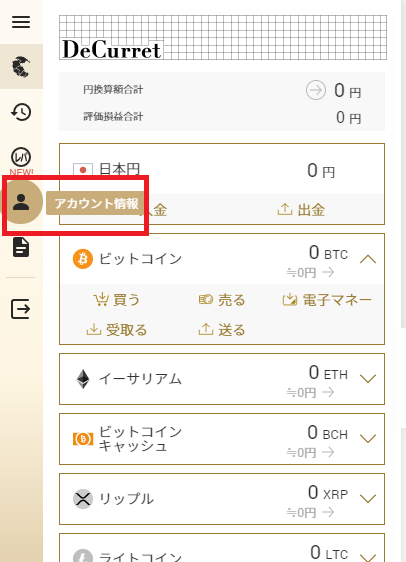
トップページの左側にある人の形をした「アカウント情報」のマークを選択します。

アカウント情報の画面から「ベーシックアカウントを開設する」をクリック。

事前確認事項の画面になるので6つの項目に当てはまらなかったら「上記すべてに該当しません」の左側の枠にチェックを入れます。
全てチェックを入れたら、最後に「次へ」ボタンをクリック。

「ベーシックアカウントのお申込みの画面」から名前や住所、電話番号など必要事項を入力して「契約締結前交付書面に同意する」の左側の枠にチェックを入れ、最後に「次へ」ボタンをクリックします。
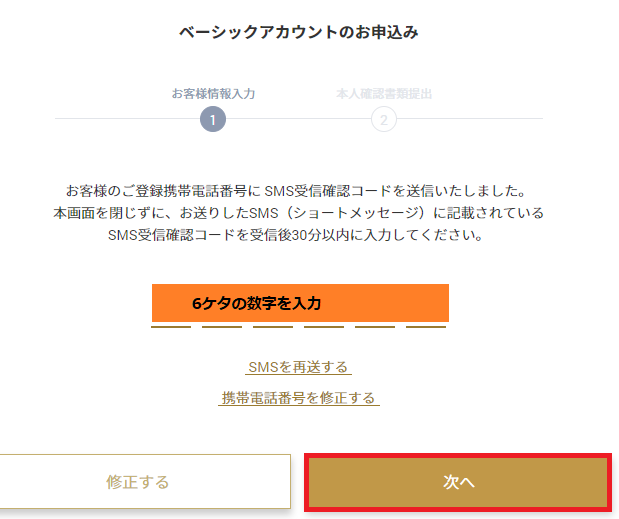
登録携帯電話にSMS受信確認コード(6ケタの数字)が送信されます。SMSに届いた番号を入力して「次へ」のボタンをクリックしましょう。
今まで入力した情報の「お客様情報のご確認」に変わるので間違いがなければ「次へ」に進みます。

本人確認書類をアップロードする画面になります。
身分を証明するマイナンバーや運転免許証などを撮影した画像を添付しましょう。
- 本人確認書類とは?
- 本人確認書類はパスワードや住基カード、在留カード、特別永住者証明書でも可

これでベーシックアカウントの申し込みは完了です。
あとはDeCurret側で審査が完了するのを待ちましょう。(3〜4日程度で完了します)

ちなみに、ログインしてアカウント情報を確認すると「ベーシックアカウント開設状況 審査中」と表示されます。
審査完了後、ハガキのアカウント開設コードを入力する
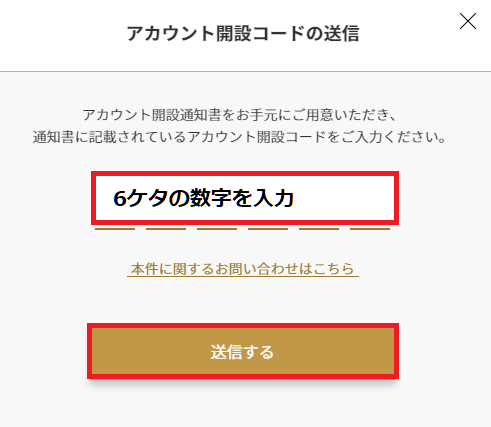
DeCurretの口座開設審査が完了すると、登録した住所宛にハガキが届きます。そのハガキに書かれている6ケタのアカウント開設コードを確認してみましょう。
そのコードをディーカレットのサイトにある「アカウント開設コード入力」の画面に入力しましょう。
この後、「ベーシックアカウントの開設が完了しました」とメッセージが表示されれば、ベーシックアカウントの登録は完了です。
ここまで済ませて、入出金や仮想通貨取引ができるようになります。
DeCurret(ディーカレット)で資産管理する方法をマスターしよう
DeCurret(ディーカレット)のベーシックアカウントが開設されると日本円での入出金、仮想通貨の売買や入出金が可能になります。
そのため、まずはDeCurretで入金・出金する方法を確認しておきましょう。
ここでも画像付きで手順を解説しているので、ぜひ参考にしてみてくださいね。
- DeCurretでの入出金
日本円を入金する方法

仮想通貨を購入するには、まず日本円の入金が必要です。
日本円の入金はトップ画面の「日本円入金の画面」から始めます。

「振込入金」の画面がこちらになります。自分用の振込入金用口座の番号が記載されているので、その口座に日本円を入金します。
入金手数料はかかりませんが、自分の銀行口座にかかる振込手数料は負担することになります。
- 急ぎの時はクイック入金で
- 「振込入金」の場合、銀行や時間によっては当日反映されない場合があるので、すぐに反映させたい場合はクイック入金で振込をします。
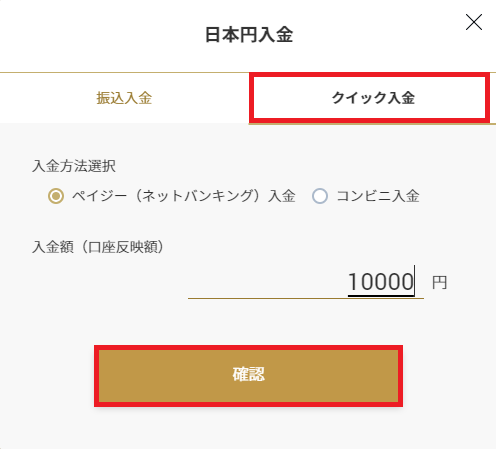
クイック入金したい場合は、「日本円入金」の画面で「クイック入金」を選択します。
「クイック入金」にはペイジー(ネットバンキング)入金」と「コンビニ入金」の2つがあるので、どちらかを選びましょう。
入金する金額を入力して「確認ボタン」を押します。最後に支払い処理画面が出るので、画面の指示通りに支払いをして終了です。
なお、クイック入金の手数料は無料です。
- コンビニ入金の対応状況
- コンビニ入金ができるのははローソン、ファミリーマート、ミニストップ、セイコーマートです
日本円を出金する方法
日本円を出金する前に、まずは銀行口座登録が必要です。
ただ登録するには二段階認証設定が必要になるので、二段階認証アプリをダウンロードしておきましょう。
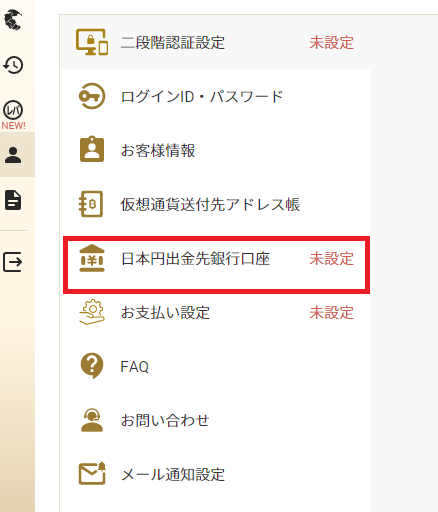
二段階認証設定後、アカウント情報から未設定になっている「日本円出金先口座」を設定しておきましょう。
二段階認証アプリさえダウンロードしておけば、特に難しい手順はありません。

銀行口座を登録できたら、日本円の出金ができるようになります。
トップページから日本円の「出金」ボタンをクリックしましょう。

出金可能額と登録口座が表示されるので、その範囲内で出金額を入力します。
登録口座に間違いが無ければ最後に確認ボタンを押して出金完了です。
仮想通貨を入金する方法
ディーカレットで取り扱っている仮想通貨はビットコイン、イーサリアム、ビットコインキャッシュ、リップル、ライトコインの5つなので、この5種類の仮想通貨を入金できます。
ここではビットコインの入金方法を紹介しますね。

トップページからビットコインの「受取る」ボタンをクリックします。

画面が変わったら「受取り用アドレスを新規発行する」をクリック。
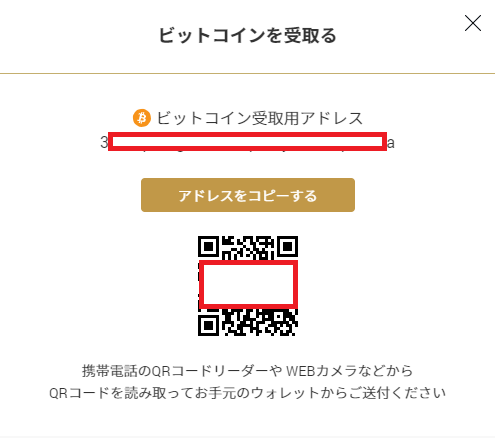
画面が変わり、ビットコインのアドレスとQRコードが表示されます。
出金元のウォレットにアドレスを入力して出金すれば完了です。
- アドレスはよく確認を!
- アドレスを間違えると、間違えて送金されたビットコインは元に戻らなくなる可能性が高いです。アドレスのチェックやテスト送金を行って、入金のときには最新の注意を払いましょう。
仮想通貨を出金する方法

仮想通貨の出金方法も、ここではビットコインを例に出金方法を紹介します。
まずはトップページのビットコインの「送る」を選択しましょう。

画面が変わったら、ビットコインの送付可能数量が表示されるので、その範囲内で送付数量と送金先のビットコインアドレスを入力します。
最後に「確認」ボタンを押してDeCurretでの出金手続きは完了です。
あとはビットコインネットワークで出金が完了するのを待ちましょう。
DeCurret(ディーカレット)の基本的な使い方を徹底解説!
DeCurret(ディーカレット)での日本円と仮想通貨の入出金方法がわかったら、今度は基本的な使い方を紹介してます。
これさえ覚えておけば、基本的な取引の仕方はバッチリです。
初心者のかたは、初めのうちはこれをチェックしながら取引してみてくださいね。
チャートの機能や見方を解説

チャートはディーカレットのトップページの取引画面から確認できます。
上のチャートはビットコインの1時間足です。時間足の項目をクリックすると1分足~月足まで選択できるようになっています。
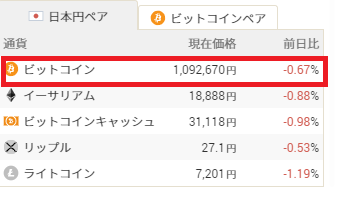
トップページの画面左下にディーカレットが取り扱いしている仮想通貨の日本円ペアとビットコインペアの価格が出ている画面があります。
例えば、ビットコインをクリックすると右上の画面にその通貨のチャートが出ます。
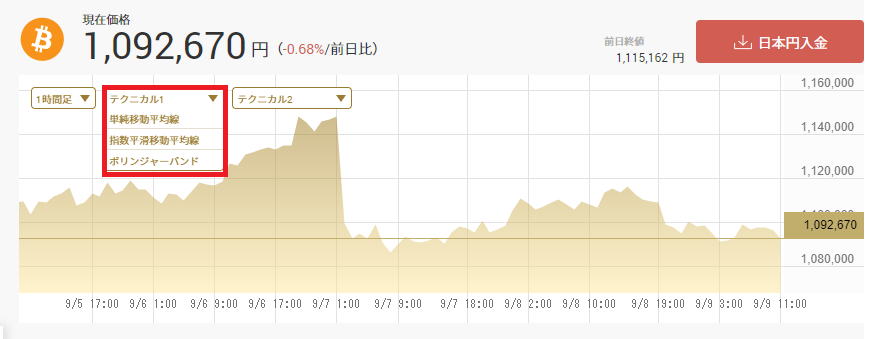
このチャートでは、今度はテクニカル1とテクニカル2という表示が追加されています。
- テクニカル1
- 単純移動平均線
- 指数平滑移動平均戦
- ボリンジャーバンド
- テクニカル1
- MACD
- RSI
- ストキャスティクス
チャート上でこのようなインジケーター、ツールが利用できます。

この画面は日足、ボリンジャーバンド、RSIを選択した場合です。
このように、インジケーターやツールも使えるので、取引スタイルに合わせて有効活用してみましょう。
【仮想通貨の買い方】買い注文の仕方を解説

DeCurretでの取引の仕方(仮想通貨の買い方・売り方)も簡単です。ここではビットコインの買い方を解説していきますね。
まずは、トップページから左側のビットコインの「買う」を選択すると、右側のチャートの下に取引画面が表示されます。
成行注文で買う

現時点で表示されている価格で購入する注文です。初めのうちは、この成行注文が一番シンプルでわかりやすいと思います。
- 「成行」を選択
- 注文数量を入力(注文総額も確認する)
- 確認画面を省略するの左の枠をチェック
- 「確認」ボタンを押せば購入完了
この手順で成行注文は完了です。簡単ですよね。
指値注文で買う

指値注文は、仮想通貨の価格を指定して、レートがその指定価格になったら決済される注文方法です。
指定した価格でしか約定しないので安心ですが、その価格での買い手がいなければ取引は行われません。
指値注文の取引手順は以下の通りです。
- 「指値」を選択
- 注文数量を入力(注文総額も確認する)
- 注目価格を入力
- 確認画面を省略するの左の枠をチェック
- 「確認」ボタンを押せば購入完了
注文期間は最初無期限になっているので、問題なければ何もする必要はありません。
ただし、無期限ではなく、当日中や日にちを指定したい場合は「無期限」をクリックすると指定が可能です。

当日中、もしくは期間指定を選択した場合は翌月末までの日にちを指定し「適用する」ボタンをクリックします。
その後で最後に「確認」ボタンを押せば購入完了です。
【仮想通貨の売り方】売り注文の仕方を解説

次に購入したビットコインの売り方も確認しておきましょう。
基本的な操作は同じなので、購入ができれば売却も簡単です。
まずはトップページでビットコインの「売る」ボタンを選択しましょう。
成行注文で売る

- 「成行」を選択
- 注文数量を入力(注文総額も確認する)
- 確認画面を省略するの左の枠をチェック
- 「確認」ボタンを押せば売却完了
手順は購入の時と同じですね。こちらで成行での売却は完了です。
指値注文で売る

- 「指値」を選択
- 注文数量を入力(注文総額も確認する)
- 注目価格を入力
- 確認画面を省略するの左の枠をチェック
- 「確認」ボタンを押せば売却完了
この手順で指値注文での売却は完了です。
まとめ
DeCurret(ディーカレット)の登録方法や基本的な使い方について解説しました。
- 簡単な仮登録と本人確認でDeCurret(ディーカレット)の口座開設ができる
- アカウント開設後、Wallet画面から日本円の入出金がおこなえる
- 仮想通貨の売買も簡単にできる
このようなことがわかったと思います。
ディーカレットは日本を代表する企業からの支援があります。またセキュリティも銀行並みで、他の仮想通貨取引所と比べて安心してお金や仮想通貨を預けることができ、操作も画面が見やすく簡単です。
こちらのページを参考にして、ぜひディーカレットでの仮想通貨取引を始めてみてくださいね。














































 有料記事
有料記事














